當前位置:首頁 > 幫助中心 > 大白菜u盤裝系統教程演示,大白菜u盤怎么裝系統
大白菜u盤裝系統教程演示,大白菜u盤怎么裝系統
相信很多人在重裝系統時都遇到過繁瑣的步驟和復雜的設置,但是現在,有了大白菜U盤,這些問題都將迎刃而解。大白菜U盤提供了一鍵重裝系統的功能,無需專業知識,即可輕松操作,讓你的電腦在短時間內恢復如初,重新煥發活力。無論你是遇到系統崩潰、病毒感染還是電腦運行緩慢,都能讓你的電腦煥發新生。下面就來看看大白菜u盤裝系統教程演示。
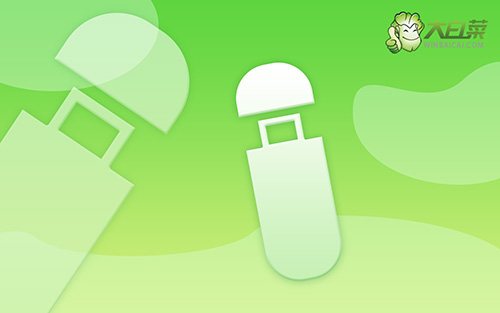
大白菜u盤怎么裝系統
首先,制作大白菜winpe
1、打開電腦接入u盤,搜索并下載正版大白菜U盤啟動盤制作工具。

2、進入U盤啟動盤制作界面后,選中u盤,默認設置,點擊一鍵制作成usb啟動盤。

3、接著,就可以下載Windows鏡像系統到U盤啟動盤了。

然后,啟動大白菜winpe
1、不同電腦的u盤啟動快捷鍵不一樣,具體可以在官網查詢,或者直接點擊跳轉查詢。

2、將u盤啟動盤接入電腦,如圖所示,通過u盤啟動快捷鍵設置,電腦將會讀取u盤數據啟動。

3、進入大白菜主菜單后,選擇【1】選項之后,按回車即可進入winpe桌面,使用重裝系統的工具了。

最后,大白菜winpe重裝系統
1、打開大白菜一鍵裝機軟件后,將Windows系統鏡像安裝到“C盤”,點擊“執行”。

2、彈出一鍵還原頁面后,無需設置,默認相關選項,直接點擊“是”進入下一步。

3、在大白菜彈出的新界面中,勾選“完成后重啟”選項,等待后續操作。

4、最后,等待大白菜自動安裝Windows系統就可以了,我們不需要進行其他的操作。

就這樣,我們完成了大白菜u盤裝系統教程演示。記住,在進行重裝之前,請務必備份你的重要文件和數據,以免丟失。此外,合法使用操作系統,定期進行系統更新和安全掃描,安裝可信的防病毒軟件,也是保持電腦安全的重要步驟。希望通過本教程,你能更加了解重裝系統的步驟。

